怎么去掉文件上的水印 word文档水印无法删除
在处理文档时,有时我们会遇到文件上带有水印的情况,这不仅影响了文件的美观度,还可能泄露一些不应该公开的信息,而在Word文档中,有时候我们尝试去删除水印却发现无法成功。怎么去掉文件上的水印呢?如何解决Word文档水印无法删除的问题呢?接下来我们将介绍一些有效的方法来帮助您轻松去除文件上的水印。
操作方法:
1.启动office软件,打开需要删除水印的word文档;
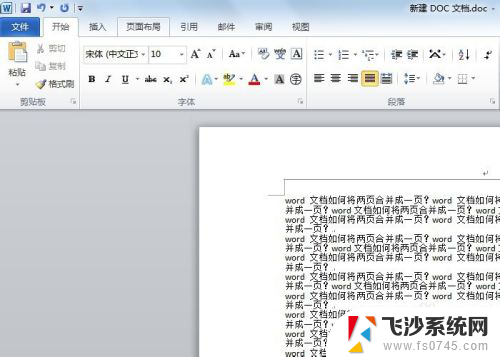
2.在word菜单栏中点击【页面布局】,在页面布局的子菜单栏中点击【水印】。
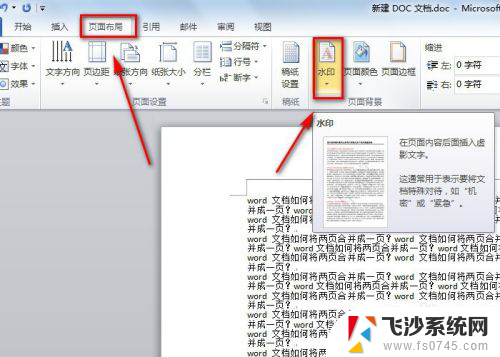
3.在水印的下拉菜单中,点击【删除水印】,就可以将word文档中的水印删掉了。
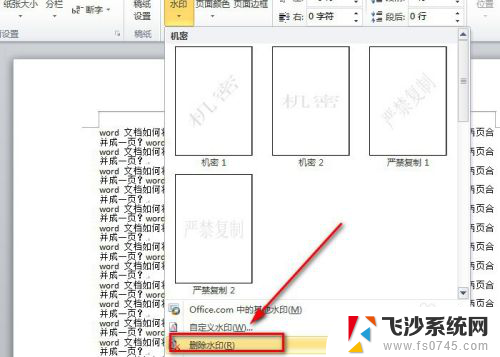
4.当然我们还可以点击水印下拉菜单中的【自定义水印】,在弹出的新界面选择【无水印】。而后再单击【应用】或【确定】,这样就可以删除掉水印了。
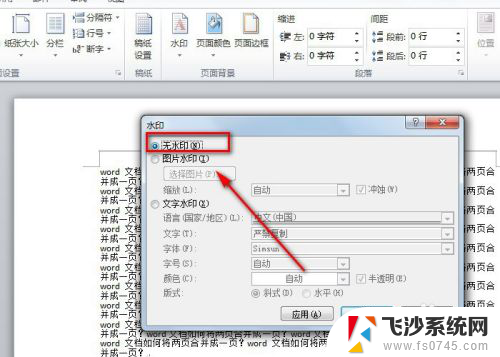
5.若是以上的办法还是没办法将word文档中的水印去掉,此时要考虑文档上并非是文字水印。而可能是透明或白色背景的水印图片。
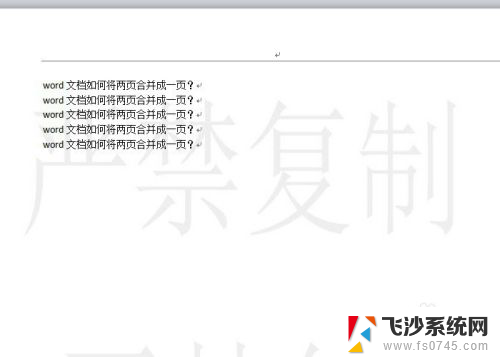
6.此时可点击【页面布局】-【页面颜色】-【填充效果】,就会弹出新的页面。
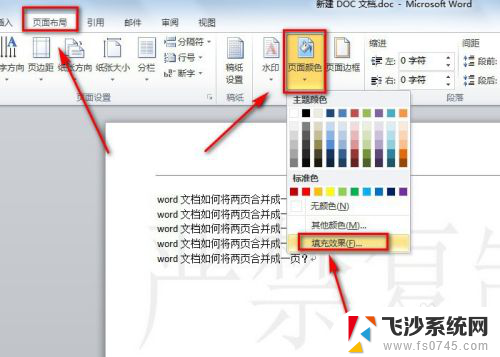
7.在填充效果界面中,点击【图片】选项。就会看到这里有一张图片,此张图片就是我们需要删除的水印图片了。
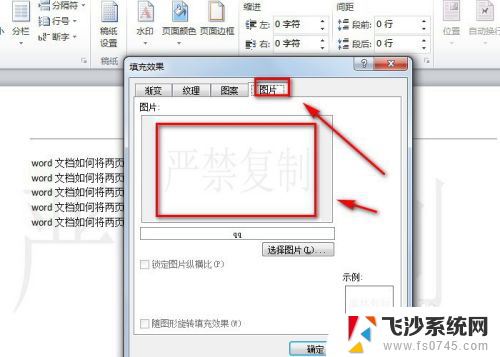
8.从上面的截图可看出,这里没有可删除图片的选项。此时我们回到【页面颜色】的下拉菜单中找到【无颜色】并单击一下,这样就可以将水印图片给删掉了。
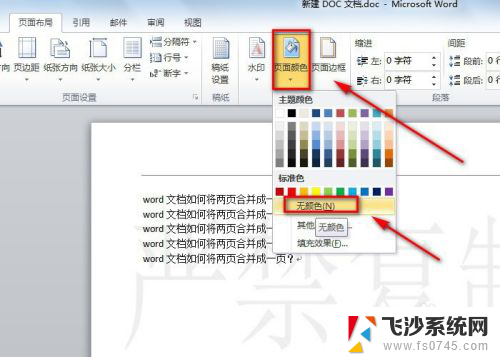
以上就是关于如何去除文件上的水印的全部内容,如果有遇到相同情况的用户,可以按照小编提供的方法来解决。
怎么去掉文件上的水印 word文档水印无法删除相关教程
-
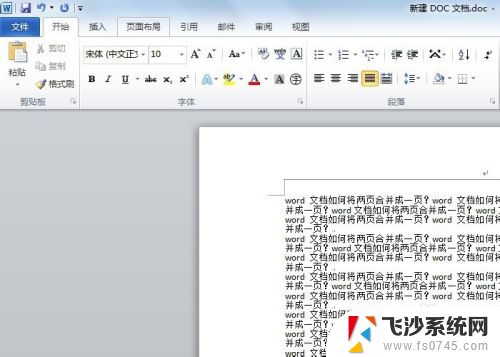 word文档中的水印怎么去掉 word文档水印删除失败怎么办
word文档中的水印怎么去掉 word文档水印删除失败怎么办2024-01-01
-
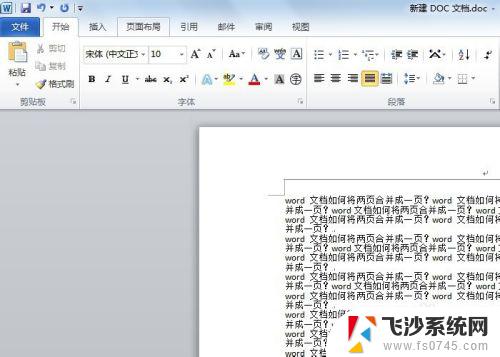 怎么去掉word的水印 word文档水印删除不了怎么办
怎么去掉word的水印 word文档水印删除不了怎么办2023-10-22
-
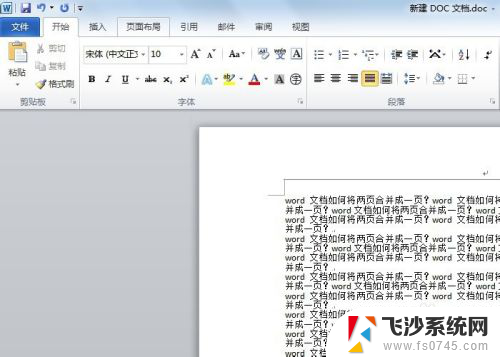 word水印怎么去除 word文档中的水印无法删除怎么办
word水印怎么去除 word文档中的水印无法删除怎么办2024-01-10
-
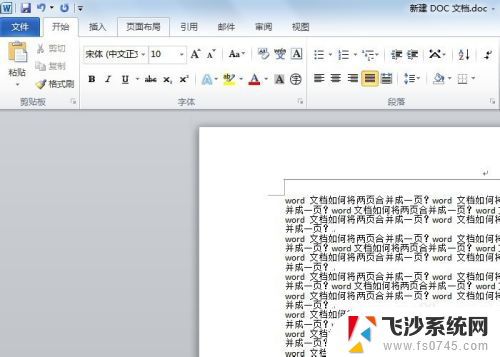 word里水印怎么去掉 word文档水印删除方法
word里水印怎么去掉 word文档水印删除方法2024-03-02
- word文档水印怎么去除 word文档水印删除不了原因
- 如何删除文档中的水印图片 word文档水印删除方法
- 如何删除word水印 word文档中的水印删除不了怎么办
- word怎么取消水印 word文档水印删除失败怎么办
- word背景有水印怎么去除 WORD背景水印去除方法
- wps无法去除水印 wps去除pdf水印方法
- 手机蓝牙怎么传照片到电脑 手机如何通过蓝牙发送图片到电脑
- 电脑无法识别打印机usb设备 打印机usb接口无法识别
- 文件夹怎么关掉预览文件 电脑文件夹预览功能怎么开启
- oppo手机怎样设置桌面图标 oppo手机桌面图标自定义
- windows关机cmd命令 Windows系统如何使用cmd命令关机
- 电脑上微信字体怎么调大 电脑微信字体大小设置方法
电脑教程推荐
- 1 手机蓝牙怎么传照片到电脑 手机如何通过蓝牙发送图片到电脑
- 2 windows关机cmd命令 Windows系统如何使用cmd命令关机
- 3 笔记本电脑隐藏的文件夹怎么找出来 隐藏文件夹怎么显示出来
- 4 小米分屏关不掉怎么办 小米手机如何关闭分屏模式
- 5 网页自动保存密码设置 浏览器如何设置自动保存密码
- 6 vmware workstation15 密钥 VMware Workstation 15永久激活方法
- 7 苹果手机如何通过数据线传文件到电脑上 iPhone 如何通过数据线传输文件
- 8 mac怎样剪切文件 Mac怎么快速进行复制粘贴剪切
- 9 网络拒绝连接怎么回事 WiFi网络拒绝接入如何解决
- 10 如何看电脑是win几 怎么查看电脑系统是Windows几